- ¿Por qué Total War WARHAMMER 3 sigue fallando?
- 1. Verifique los requisitos del sistema
- Requerimientos mínimos del sistema:
- Requisitos del sistema recomendados:
- 2. Actualice los controladores de gráficos
- 3. Actualizar Windows
- 4. Ejecuta el juego como administrador
- 5. Cerrar tareas en ejecución en segundo plano
- 6. Establecer alta prioridad en el Administrador de tareas
- 7. Reinstalar DirectX (Último)
- 8. Deshabilite el Firewall de Windows o el programa antivirus
- 9. Establecer alto rendimiento en las opciones de energía
- 10. Cierra el juego desde Aplicaciones en segundo plano
- 11. Vuelva a instalar el tiempo de ejecución de Microsoft Visual C++
- 12. Realice un inicio limpio
- 13. Intente deshabilitar las aplicaciones superpuestas
- 14. Verificar la integridad de los archivos del juego en Steam / Bethesda
- 15. Desactivar CPU o GPU Overclocking
- 16. Actualizar el juego Total War WARHAMMER 3
- ¿Cómo actualizo Total War 3 a la última versión?
- ¿Puedo ejecutar Total War Warhammer III en mi computadora?
- ¿Warhammer 3 sigue fallando al cargar la campaña?
- ¿Cómo solucionar el bloqueo de Total War Warhammer 3 después de parchear?
- ¿Total War 3 tiene problemas de rendimiento?
- ¿Por qué mi Warhammer 3 sigue fallando al iniciarse?
- ¿Se está bloqueando Total War Warhammer 3 en Steam?
- ¿Cómo soluciono Total War 3 que sigue fallando?
- ¿Cómo reparar el error 3 de Total War Warhammer 3 en PC?
- ¿Necesitas los 3 juegos de guerra en total para jugar Immortal empires?
- ¿Es Total War Warhammer 3 un juego por turnos?
- ¿Cuáles son los requisitos del sistema para Total War Warhammer 3?
Total War: Warhammer III es un videojuego de estrategia por turnos y tácticas en tiempo real desarrollado por Creative Assembly y publicado por Sega. Es parte de la serie Total War, y la tercera ambientada en el universo ficticio Warhammer Fantasy de Games Workshop. Aunque los jugadores de PC han revisado este juego en su mayoría positivamente en la plataforma Steam, algunos de los desafortunados jugadores de Total War WARHAMMER 3 informan problemas de fallas en su PC. Si también eres uno de los jugadores afectados y quieres solucionar el problema, consulta nuestra guía para solucionar el problema de bloqueo en Total War WARHAMMER 3.
Por lo tanto, si usted también es una de las víctimas, asegúrese de seguir esta guía de solución de problemas para solucionar el problema por completo. Aquí hemos compartido un par de posibles soluciones que deberían ayudarlo. En estos días, los juegos de PC e incluso los juegos de consola son propensos a fallar al iniciarse o a no lanzar problemas que no se limitan a los desarrolladores. Parece que varios problemas o razones al final de los jugadores también pueden causar el problema de bloqueo de inicio.
¿Por qué Total War WARHAMMER 3 sigue fallando?
Como ya hemos mencionado, puede haber varias razones detrás de la falla de inicio o el juego no inicia ningún problema. Tales como problemas con la configuración de PC incompatible, un controlador de gráficos desactualizado, una versión de Windows desactualizada, una versión de DirectX desactualizada o incluso una versión de juego desactualizada, etc., pueden causar múltiples conflictos con el inicio del juego. Mientras que los archivos del juego perdidos o dañados, las aplicaciones superpuestas, etc. pueden desencadenar tales problemas.
Además, parece que el iniciador de juegos obsoleto, las tareas de ejecución en segundo plano innecesarias, las aplicaciones de inicio, los problemas con el antivirus o el software de seguridad, los problemas con los Redistribuibles de Visual C++, etc. pueden convertirse en otras posibles razones que deben solucionarse por completo. Entonces, sin perder más tiempo, entremos en materia.
Anuncio publicitario
Solución: el audio de Total War WARHAMMER 3 no funciona o se corta el sonido
1. Verifique los requisitos del sistema
Asegúrate de tener la configuración de PC compatible para que el juego Total War WARHAMMER 3 funcione correctamente sin ningún tipo de problema.
anuncios
Requerimientos mínimos del sistema:
- sistema operativo: Windows 7 de 64 bits
- Procesador: Serie Intel i3/Ryzen 3
- Memoria: 6GB RAM
- Gráficos: Serie Nvidia GTX 900/AMD RX 400 | Gráficos Intel Iris Xe
- DirectX: Versión 11
- Almacenamiento: 120 GB de espacio disponible
Requisitos del sistema recomendados:
- sistema operativo: Windows 10 de 64 bits
- Procesador: Serie Intel i5/Ryzen 5
- Memoria: 8GB RAM
- Gráficos: Nvidia GeForce GTX 1660 Ti/AMD RX 5600-XT
- DirectX: Versión 11
- Almacenamiento: 120 GB de espacio disponible
2. Actualice los controladores de gráficos
Siempre es necesario actualizar los controladores de gráficos en su sistema Windows para ejecutar todos los programas sin problemas. Para hacer esto:
- Botón derecho del ratón sobre el Menu de inicio para abrir el Menú de acceso rápido.
- Haga clic en Administrador de dispositivos de la lista.
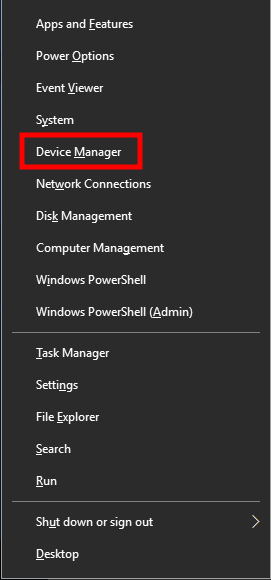
- Ahora, haga doble clic sobre el Adaptadores de pantalla categoría para ampliar la lista.
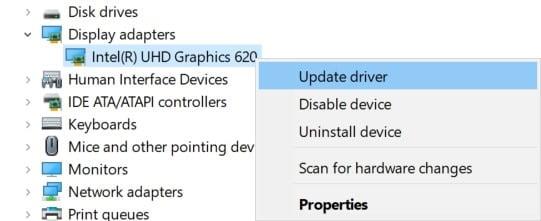
anuncios
- Después botón derecho del ratón en el nombre de la tarjeta gráfica dedicada.
- Seleccione Actualizar controlador > Elegir Buscar automáticamente controladores.
- Si hay una actualización disponible, se descargará e instalará automáticamente la última versión.
- Una vez hecho esto, asegúrese de reiniciar su computadora para cambiar los efectos.
Alternativamente, puede descargar manualmente la última versión del controlador de gráficos e instalarlo directamente desde el sitio web oficial correspondiente al fabricante de su tarjeta gráfica. Los usuarios de tarjetas gráficas Nvidia pueden actualizar la aplicación GeForce Experience a través del sitio oficial de Nvidia. Mientras tanto, los usuarios de tarjetas gráficas AMD pueden visitar el sitio web de AMD para obtener lo mismo.
3. Actualizar Windows
Actualizar la compilación del sistema operativo Windows siempre es esencial para los usuarios de PC, así como para los jugadores de PC, a fin de reducir las fallas del sistema, los problemas de compatibilidad y los bloqueos.Mientras tanto, la última versión incluye principalmente funciones adicionales, mejoras, parches de seguridad y más. Para hacer eso:
anuncios
- Prensa ventanas + yo llaves para abrir el Configuración de Windows menú.
- A continuación, haga clic en Actualización y seguridad > Seleccionar Buscar actualizaciones bajo la actualizacion de Windows sección.
- Si hay una actualización de funciones disponible, seleccione Descargar e instalar.
- Puede tomar un tiempo completar la actualización.
- Una vez hecho esto, reinicie su computadora para instalar la actualización.
4. Ejecuta el juego como administrador
Asegúrese de ejecutar el archivo exe del juego como administrador para evitar el control de la cuenta de usuario con respecto a los problemas de privilegios. También debe ejecutar el cliente Steam como administrador en su PC. Para hacer esto:
- Botón derecho del ratón sobre el Guerra Total WARHAMMER 3 archivo de acceso directo exe en su PC.
- Ahora, selecciona Propiedades > Haga clic en el Compatibilidad pestaña.
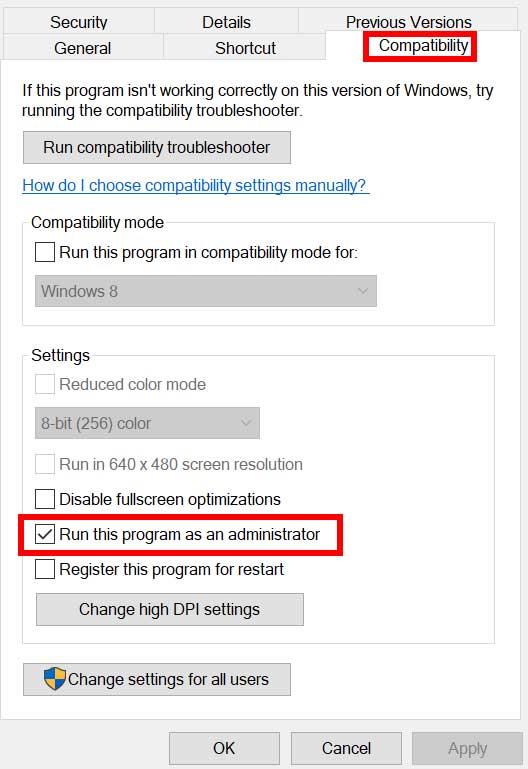
- Asegúrese de hacer clic en el Ejecute este programa como administrador casilla de verificación para marcarlo.
- Haga clic en Aplicar y seleccione OK para guardar los cambios.
Asegúrese de hacer los mismos pasos para el cliente Steam también. Debería ayudarlo a solucionar el problema de Total War WARHAMMER 3 en su PC.
5. Cerrar tareas en ejecución en segundo plano
La ejecución innecesaria de tareas o programas en segundo plano puede consumir una gran cantidad de recursos del sistema, como el uso de la CPU o la memoria, lo que literalmente reduce el rendimiento del sistema. Por lo tanto, los problemas de inicio que fallan, se retrasan o no se cargan aparecen con bastante frecuencia. Simplemente, cierre por completo todas las tareas innecesarias que se ejecutan en segundo plano. Para hacer esto:
- Prensa Ctrl + Mayús + Esc llaves para abrir el Administrador de tareas.
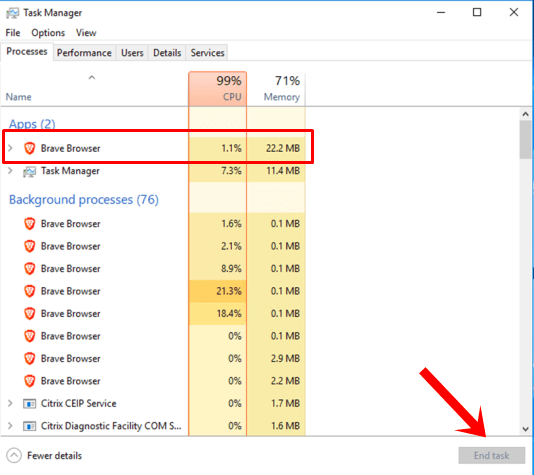
- Ahora, haga clic en el Procesos pestaña > Haga clic para seleccionar tareas que se ejecutan innecesariamente en segundo plano y consumen suficientes recursos del sistema.
- Haga clic en Tarea final para cerrarlo uno por uno.
- Una vez hecho esto, reinicie su sistema.
Ahora, puede verificar si ha solucionado el bloqueo de Total War WARHAMMER 3 en su PC o no. Si no, sigue el siguiente método.
6. Establecer alta prioridad en el Administrador de tareas
Haga que su juego tenga prioridad en el segmento superior a través del Administrador de tareas para indicarle a su sistema Windows que ejecute el juego correctamente. Para hacer esto:
- Botón derecho del ratón sobre el Menu de inicio > Seleccionar Administrador de tareas.
- Haga clic en el Procesos pestaña > Botón derecho del ratón sobre el Guerra Total WARHAMMER 3 tarea del juego
- Seleccione Fijar prioridad a Alto.
- Cierre el Administrador de tareas.
- Finalmente, ejecute el juego Total War WARHAMMER 3 para verificar si se bloquea en la PC o no.
7. Reinstalar DirectX (Último)
Debería intentar reinstalar la última versión de DirectX desde el sitio web oficial de microsoft en su PC/Laptop. Solo necesita descargar e instalar el paquete de instalación de DirectX y ejecutarlo. Tenga en cuenta que necesitará DirectX 12 o superior para ejecutar el juego Total War WARHAMMER 3 correctamente.
8. Deshabilite el Firewall de Windows o el programa antivirus
Las posibilidades son lo suficientemente altas de que tal vez su protección predeterminada de Firewall de Windows Defender o cualquier programa antivirus de terceros esté impidiendo que las conexiones en curso o los archivos del juego se ejecuten correctamente. Por lo tanto, asegúrese de desactivar o desactivar temporalmente la protección en tiempo real y la protección del cortafuegos. Luego, debe intentar ejecutar el juego para verificar si el problema de Total War WARHAMMER 3 Crashing en la PC se solucionó o no. Para hacer esto:
- Haga clic en el Menu de inicio > Tipo cortafuegos.
- Seleccione Cortafuegos de Windows Defender del resultado de la búsqueda.
- Ahora, haga clic en Activar o desactivar el Firewall de Windows Defender desde el panel izquierdo.
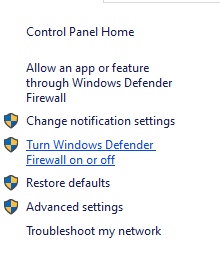
- Se abrirá una nueva página > Seleccione el Desactive el Firewall de Windows Defender (no recomendado) opción tanto para el Configuración de red privada y pública.
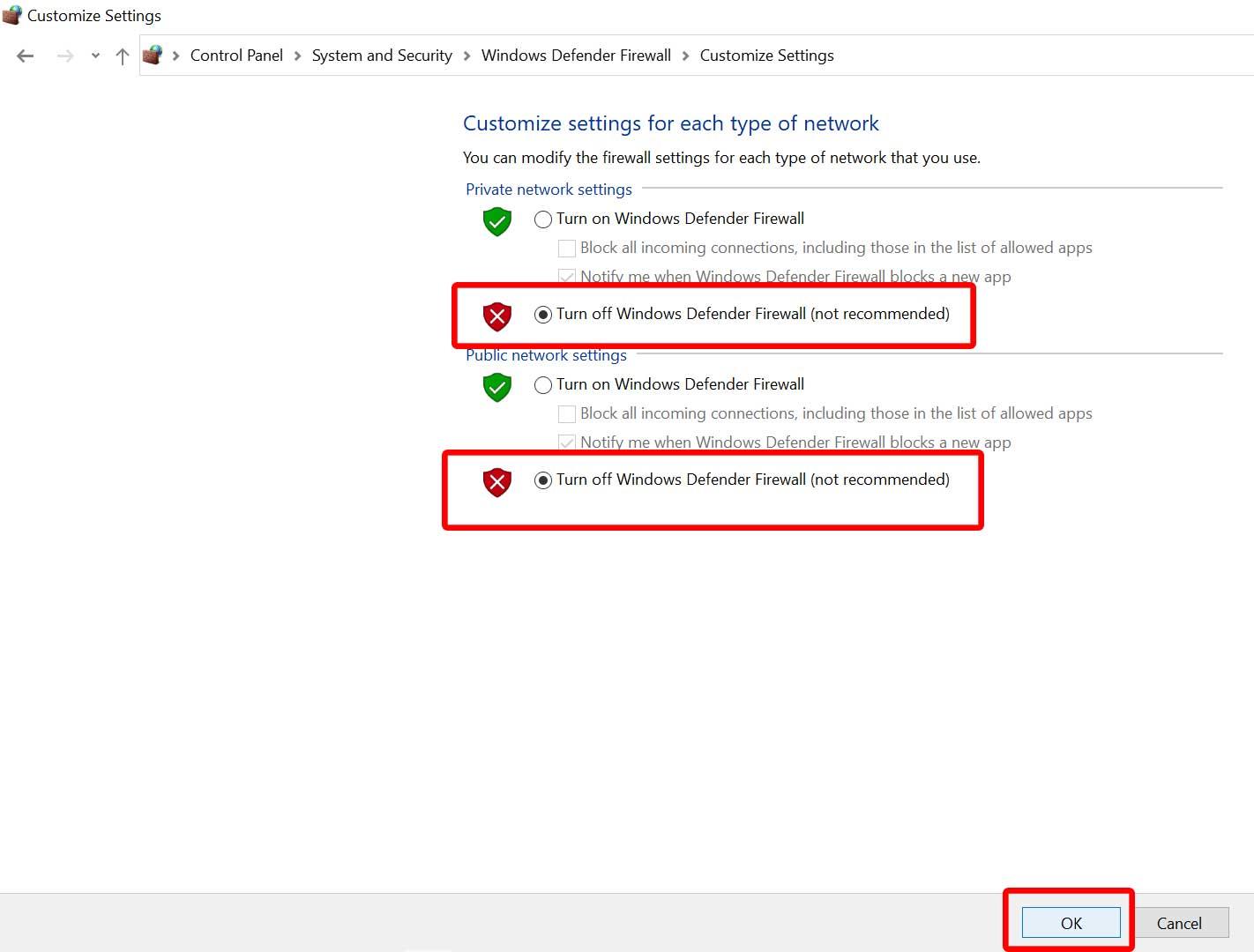
- Una vez seleccionado, haga clic en OK para guardar los cambios.
- Finalmente, reinicie su computadora.
Del mismo modo, también debe desactivar la protección de seguridad de Windows. Simplemente siga los pasos a continuación:
- Prensa ventanas + yo llaves para abrir el Configuración de Windows menú.
- Haga clic en Actualización y seguridad > Haga clic en Seguridad de Windows desde el panel izquierdo.
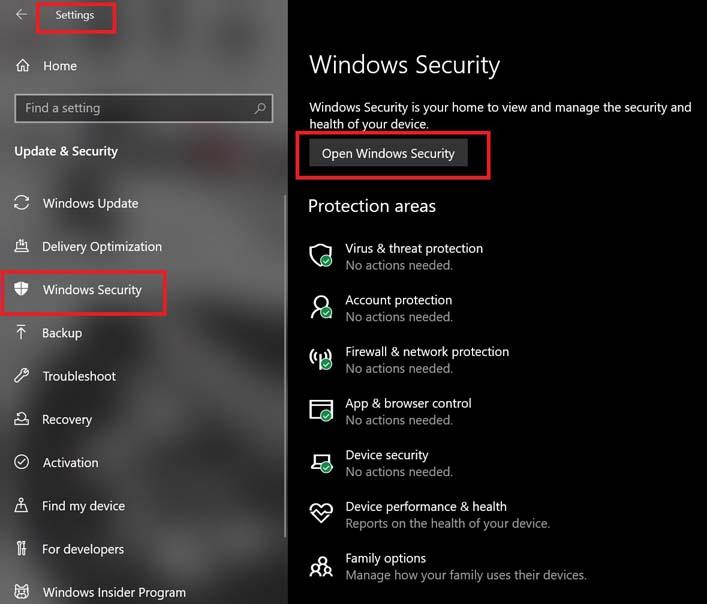
- Ahora, haga clic en el Abra Seguridad de Windows botón.
- Ir Protección contra virus y amenazas > Haga clic en Administrar configuraciones.
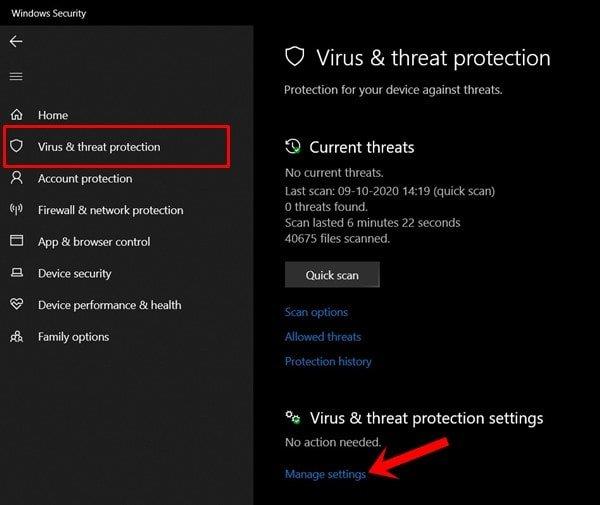
- A continuación, deberá simplemente apagar la Protección en tiempo real palanca.
- Si se le solicita, haga clic en Sí para seguir adelante.
- Además, también puede desactivar protección entregada en la nube, Protección contra manipulación si tu quieres.
9. Establecer alto rendimiento en las opciones de energía
Si en el caso, su sistema Windows se ejecuta en el modo Equilibrado en Opciones de energía, simplemente configure el modo de alto rendimiento para obtener mejores resultados. Aunque esta opción requerirá un mayor uso de energía o uso de batería. Para hacer esto:
- Haga clic en el Menu de inicio > Tipo Panel de control y haga clic en él desde el resultado de la búsqueda.
- Ahora, ve a Hardware y sonido > Seleccionar Opciones de poder.
- Haga clic en Alto rendimiento para seleccionarlo.
- Asegúrese de cerrar la ventana y apagar completamente su computadora. Para ello, haga clic en el Menu de inicio > Ir a Energía > Cerrar.
- Una vez que su computadora esté completamente apagada, puede encenderla nuevamente.
Esto debería solucionar el problema de bloqueo de Total War WARHAMMER 3 en su PC en la mayoría de los casos. Sin embargo, si ninguno de los métodos te funcionó, sigue con el siguiente.
10. Cierra el juego desde Aplicaciones en segundo plano
Si de alguna manera el juego Total War WARHAMMER 3 todavía tiene problemas, asegúrese de desactivarlo desde la función Aplicaciones en segundo plano en su PC. Para hacerlo,
- Prensa ventanas + yo llaves para abrir el Configuración de Windows menú.
- Haga clic en Privacidad > Desplácese hacia abajo desde el panel izquierdo y seleccione aplicaciones de fondo.
- Desplácese hacia abajo y busque el Guerra Total WARHAMMER 3 título del juego.
- Sólo apague la palanca junto al título del juego.
- Una vez hecho esto, cierre la ventana y reinicie su computadora.
Este método debería ayudarte. Sin embargo, si esto no soluciona el problema, puede seguir el siguiente método.
11. Vuelva a instalar el tiempo de ejecución de Microsoft Visual C++
Asegúrese de reinstalar el tiempo de ejecución de Microsoft Visual C++ en su computadora para solucionar varios problemas o errores de juego por completo. Para hacer eso:
- presione el ventanas tecla del teclado para abrir el Menu de inicio.
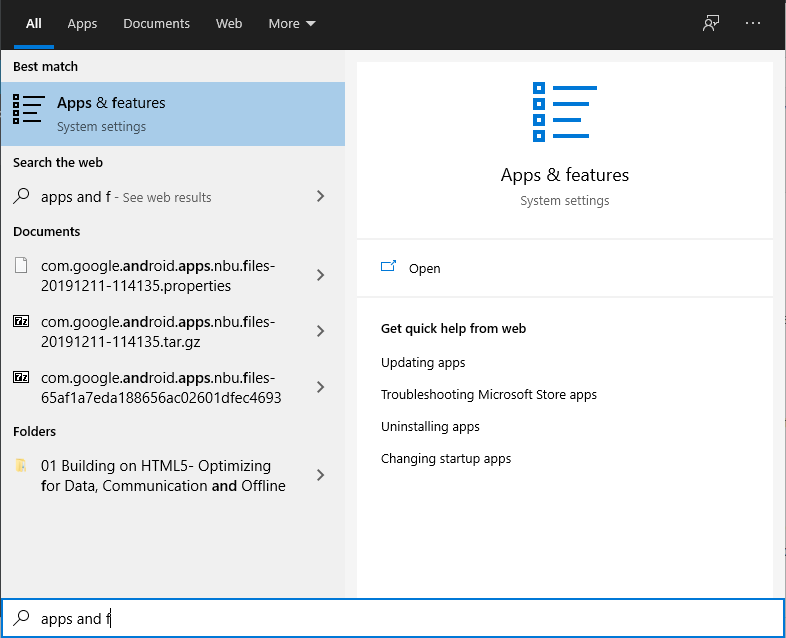
- Escribe Aplicaciones y características y haga clic en él desde el resultado de la búsqueda.
- Ahora, localiza el Microsoft Visual C++ programa(s) en la lista.
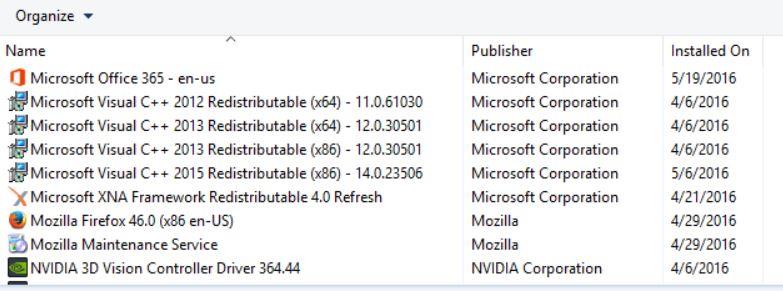
- Seleccione cada programa y haga clic en Desinstalar.
- Visita el sitio web oficial de microsoft y descargue el último tiempo de ejecución de Microsoft Visual C++.
- Una vez hecho esto, instálelo en su computadora y reinicie el sistema para cambiar los efectos.
12. Realice un inicio limpio
Algunas de las aplicaciones y sus servicios pueden iniciarse automáticamente al iniciar el sistema de inmediato. En ese caso, esas aplicaciones o servicios definitivamente usarán mucha conexión a Internet y recursos del sistema. Si también siente lo mismo, asegúrese de realizar un inicio limpio en su computadora para verificar el problema. Para hacer eso:
- Prensa Windows + R llaves para abrir el Correr caja de diálogo.
- Ahora, escriba msconfig y golpear Ingresar abrir Configuración del sistema.
- Ve a la Servicios pestaña > Habilitar el Esconder todos los servicios de Microsoft caja.
algunos de los jugadores de PC informan que se encuentran con el problema de bloqueo de Total War WARHAMMER 3 en la PC durante el inicio.
Por lo tanto, si usted también es una de las víctimas, asegúrese de seguir esta guía de solución de problemas para solucionar el problema por completo. Aquí hemos compartido un
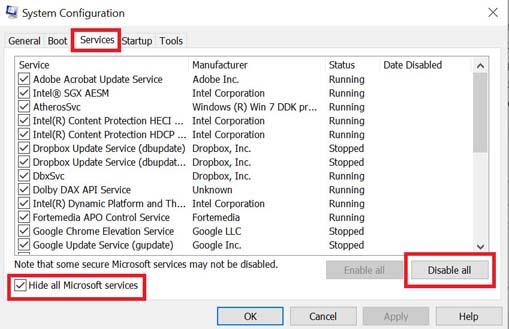
- Haga clic en Desactivar todo > Haga clic en Aplicar y entonces OK para guardar los cambios.
- Ahora, ve a la Puesta en marcha pestaña > Haga clic en Abrir Administrador de tareas.
- Se abrirá la interfaz del Administrador de tareas. Aquí ve a la Puesta en marcha pestaña.
- Luego haga clic en la tarea particular que tiene un mayor impacto de inicio.
- Una vez seleccionado, haga clic en Deshabilitar para apagarlos del proceso de inicio.
- Realice los mismos pasos para cada programa que tenga un mayor impacto de inicio.
- Una vez hecho esto, asegúrese de reiniciar su computadora para aplicar los cambios.
13. Intente deshabilitar las aplicaciones superpuestas
Parece que un par de aplicaciones populares tienen su propio programa de superposición que eventualmente puede ejecutarse en segundo plano y causar problemas con el rendimiento del juego o incluso problemas de inicio. Debe apagarlos para solucionar el problema siguiendo los pasos a continuación:
Desactivar superposición de discordia:
- Lanzar el Discordia aplicación > Haga clic en el icono de engranaje en el fondo.
- Haga clic en Cubrir por debajo Ajustes de Aplicacion > Encender la Habilitar superposición en el juego.
- Haga clic en el Juegos pestaña > Seleccionar Guerra Total WARHAMMER 3.
- Finalmente, apagar la Habilitar superposición en el juego palanca.
- Asegúrese de reiniciar su PC para aplicar los cambios.
Deshabilitar la barra de juegos de Xbox:
- Prensa ventanas + yo llaves para abrir Configuración de Windows.
- Haga clic en Juego de azar > Ir a Barra de juegos > Apagar Grabe clips de juegos, capturas de pantalla y transmisiones con la barra de juegos opción.
Si en el caso, no puede encontrar la opción de la barra de juegos, simplemente búsquela en el menú de configuración de Windows.
Deshabilite la superposición de experiencia Nvidia GeForce:
- Lanzar el Experiencia Nvidia GeForce aplicación > Dirígete a Ajustes.
- Haga clic en el General pestaña > Deshabilitar la Superposición en el juego opción.
- Finalmente, reinicie la PC para aplicar los cambios y vuelva a iniciar el juego.
También tenga en cuenta que debe deshabilitar algunas otras aplicaciones de superposición como MSI Afterburner, Rivatuner, el software RGB o cualquier otra aplicación de superposición de terceros que siempre se ejecute en segundo plano.
14. Verificar la integridad de los archivos del juego en Steam / Bethesda
Si en el caso, hay un problema con los archivos del juego y de alguna manera se corrompe o falta, asegúrese de realizar este método para verificar fácilmente el problema.
Usuarios de vapor:
- Lanzar Vapor > Haga clic en Biblioteca.
- Botón derecho del ratón en Guerra Total WARHAMMER 3 de la lista de juegos instalados.
- Ahora, haga clic en Propiedades > Ir a Archivos locales.
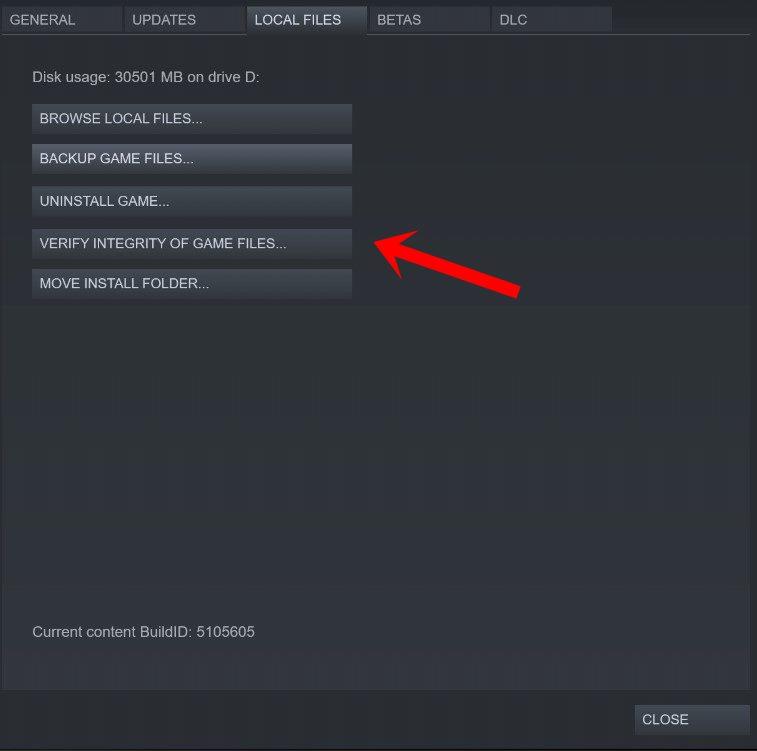
- Haga clic en Verificar la integridad de los archivos del juego.
- Tendrá que esperar el proceso hasta que se complete.
- Una vez hecho esto, simplemente reinicie su computadora.
Usuarios de Epic Launcher:
15. Desactivar CPU o GPU Overclocking
También vale la pena mencionar que no debe habilitar el overclocking de CPU/GPU en su PC si su juego falla o tartamudea mucho.Podemos entender que el overclocking de la CPU/GPU puede tener un gran impacto en la mejora del juego, pero a veces también puede causar problemas con el cuello de botella o la compatibilidad. Simplemente establezca la frecuencia por defecto para un rendimiento óptimo.
16. Actualizar el juego Total War WARHAMMER 3
Si es así, no ha actualizado su juego Total War WARHAMMER 3 durante un tiempo, asegúrese de seguir los pasos a continuación para buscar actualizaciones e instalar el último parche (si está disponible). Para hacer esto:
Usuarios de vapor:
- Abre el Vapor cliente > Ir a Biblioteca > Haga clic en Guerra Total WARHAMMER 3 desde el panel izquierdo.
- Buscará automáticamente la actualización disponible. Si hay una actualización disponible, asegúrese de hacer clic en Actualizar.
- Puede llevar algún tiempo instalar la actualización> Una vez hecho esto, asegúrese de cerrar el cliente Steam.
- Finalmente, reinicie su PC para aplicar los cambios y luego intente iniciar el juego nuevamente.
Usuarios de Epic Launcher:
- Abre el Lanzador épico cliente > Ir a Biblioteca > Buscar Guerra Total WARHAMMER 3 desde el panel izquierdo.
- En su aplicación Total War WARHAMMER 3, debe tocar el ícono de tres puntos.
- Asegúrese de verificar la actualización automática para obtener una nueva instalación de actualización automáticamente.
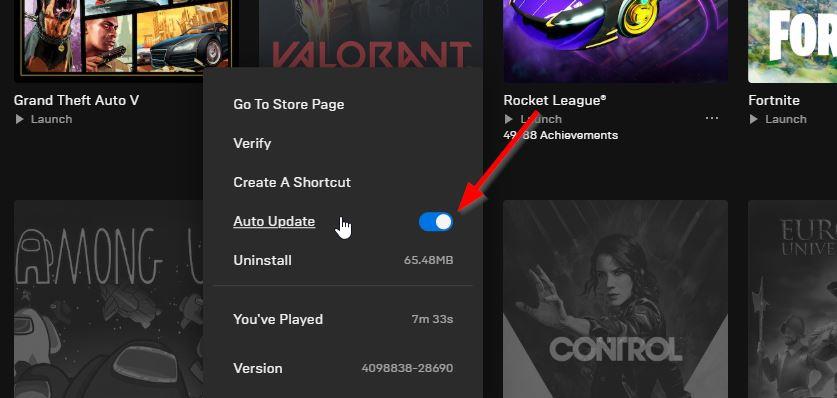
- Buscará automáticamente la actualización disponible. Si hay una actualización disponible, asegúrese de hacer clic en Actualizar.
- Finalmente, reinicie su PC para aplicar los cambios y luego intente iniciar el juego nuevamente
Eso es todo, chicos. Suponemos que esta guía le resultó útil. Para más consultas, puede comentar a continuación.
Preguntas más frecuentes
¿Cómo actualizo Total War 3 a la última versión?
Abre el juego. La pantalla de título debería aparecer en la Actualización 2.1.0. Si no puede iniciar el juego después de descargar la actualización, asegúrese de agregar (o volver a agregar) el cliente o la carpeta de Total War: WARHAMMER III como una excepción a su firewall y programa antivirus. Abre Steam. Haz clic en Biblioteca para ver tu lista de juegos.
¿Puedo ejecutar Total War Warhammer III en mi computadora?
Solución n.º 1: asegúrese de que su PC pueda manejar el juego Total War: Warhammer III.Idealmente, primero debe verificar su hardware antes de comprar un juego para asegurarse de que la computadora pueda ejecutarlo. Esto se aplica especialmente a usted si está ejecutando una PC o computadora portátil más antigua, o si tiene un hardware débil.
¿Warhammer 3 sigue fallando al cargar la campaña?
Según los informes, Warhammer 3 se bloquea al cargar la campaña siempre ocurre en su PC. A veces, Warhammer 3 sigue fallando al iniciarse. Incluso a veces se bloquea después del parche. Si también te encuentras con una situación, ¡tienes suerte! En esta guía, le mostraremos las soluciones óptimas.
¿Cómo solucionar el bloqueo de Total War Warhammer 3 después de parchear?
Los archivos de juego dañados pueden provocar que Total War Warhammer 3 se bloquee después de parchear/al iniciar o no cargar. Para ayudarte, puedes intentar verificar la integridad de los archivos del juego y reparar la corrupción. Inicie Steam en su PC. En la Biblioteca de Steam, haz clic derecho en Total War: WARHAMMER III y selecciona Propiedades.
¿Total War 3 tiene problemas de rendimiento?
Total War: WARHAMMER 3 ya está disponible en Steam y Epic Games. Como la última serie de la trilogía Total War: WARHAMMER, el juego ha atraído a muchos jugadores de PC. Sin embargo, al igual que cualquier otro juego recién lanzado, Total War: WARHAMMER 3 todavía no está libre de bloqueos, tartamudeos y otros problemas de rendimiento.
¿Por qué mi Warhammer 3 sigue fallando al iniciarse?
Ya sea que Total War: WARHAMMER 3 se bloquee al iniciarse o se bloquee en medio del juego, puedes encontrar una solución para probar en este artículo. El problema del bloqueo del juego puede ocurrir cuando faltan o están dañados algunos archivos del juego. Si no está seguro de si hay archivos de juego dañados, simplemente siga los pasos a continuación para verificar primero los archivos del juego:
¿Se está bloqueando Total War Warhammer 3 en Steam?
Muchos usuarios de Steam informan problemas de bloqueo en el último juego de Creative Assembly. En esta guía de solución de problemas, le mostraremos cómo resolver los problemas de bloqueo de la versión Steam del juego Total War: Warhammer 3. ¿Cómo solucionar el bloqueo de Warhammer 3 en Steam?
¿Cómo soluciono Total War 3 que sigue fallando?
Haz clic en los tres puntos debajo del mosaico del juego Total War: WARHAMMER III y selecciona Verificar. Dependiendo del tamaño de los archivos del juego, puede llevar algún tiempo verificar todos los archivos del juego. Una vez que se complete el proceso de verificación, inicie Total War: WARHAMMER 3 para ver si se bloquea nuevamente.
¿Cómo reparar el error 3 de Total War Warhammer 3 en PC?
Por lo tanto, es mejor simplemente ejecutar el archivo exe del juego como administrador en su computadora con Windows para verificar si eso soluciona el problema o no. Para hacerlo: Haga clic derecho en el archivo de acceso directo de Total War WARHAMMER 3 exe en su PC. Asegúrese de hacer clic en la casilla de verificación Ejecutar este programa como administrador para marcarla.
¿Necesitas los 3 juegos de guerra en total para jugar Immortal empires?
*Los propietarios de Total War WARHAMMER III deben poseer Total War: WARHAMMER y Total War: WARHAMMER II para comenzar su propia campaña Immortal Empires. Sin embargo, los jugadores que solo tengan WARHAMMER III pueden unirse a las campañas multijugador de Immortal Empires lanzadas por un propietario de los tres juegos.
¿Es Total War Warhammer 3 un juego por turnos?
Total War: Warhammer III es un videojuego de estrategia por turnos y tácticas en tiempo real desarrollado por Creative Assembly y publicado por Sega. Es parte de la serie Total War, y la tercera ambientada en el universo ficticio Warhammer Fantasy de Games Workshop.
¿Cuáles son los requisitos del sistema para Total War Warhammer 3?
Estos son los requisitos del sistema de Total War: WARHAMMER 3 (mínimo) 1 CPU: Intel® Core™ i5-4570 3.20GHz 2 RAM: 6 GB 3 SO: Windows 10 64Bit 4 TARJETA DE VIDEO: GeForce GTX 670 2GB | AMD Radeon R7 260X 5 PIXEL SHADER: 5.0 6 VERTEX SHADER: 5.0 7 DEDICADA VIDEO RAM: 2048 MB Más…
